怎么解决Win10专业版系统更新后网络变慢的情况
很多小伙伴安装更新了win10专业版系统之后,发现网络变慢的问题。到底应该怎么解决呢?下面跟着教程一起学习。
方法/步骤:
1.在win10专业版中“以管理员身份运行”命令提示符,随后输入以下命令并回车查看接收窗口自动调节级别是否为 Normal:
netsh interface tcp show global
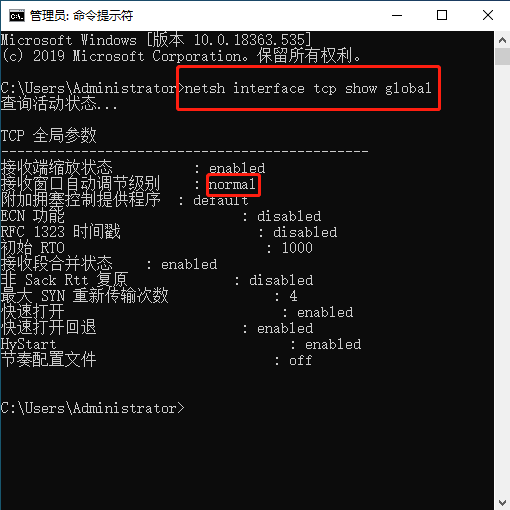
2.继续输入以下命令回车改为Disabled:
netsh int tcp set global autotuninglevel=disabled
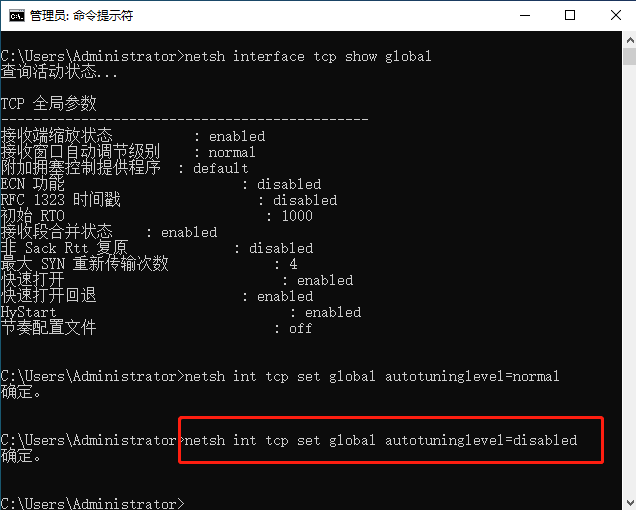
3.此时就可以解决网络变慢的问题了。如果大家想要更改回来,直接输入命令回车:
netsh int tcp set global autotuninglevel=normal
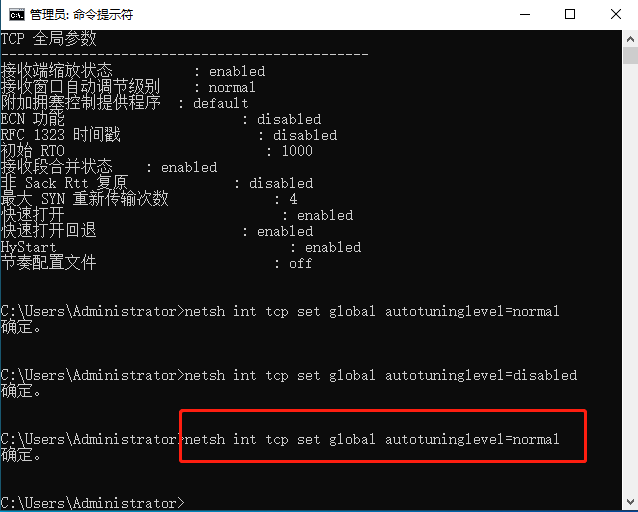
以上就是本次小编为大家带来的全部解决方法,希望可以帮助到大家。
上一篇:win10系统没法进入睡眠怎么办
下一篇:遇到无法清除DNS缓存的解决办法
Win7教程查看更多

轻松学会安装win7系统教程 2021-10-05 查看详情

戴尔灵越 15如何重装win7系统? 2021-10-05 查看详情

详聊惠普4431s怎么一键重装win7系统 2021-10-05 查看详情

台式计算机重装win7系统简单教程 2021-10-01 查看详情
Win10教程查看更多










